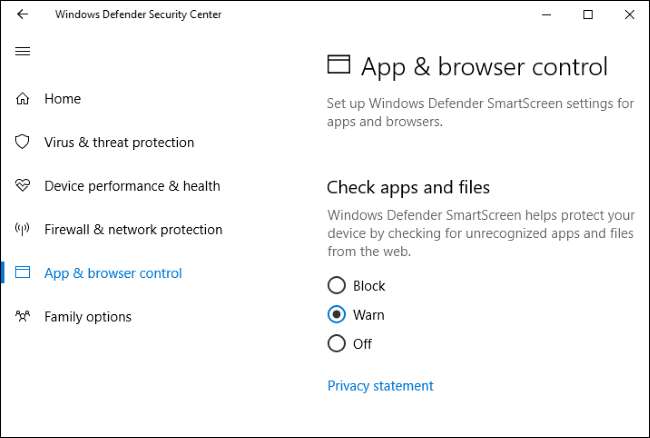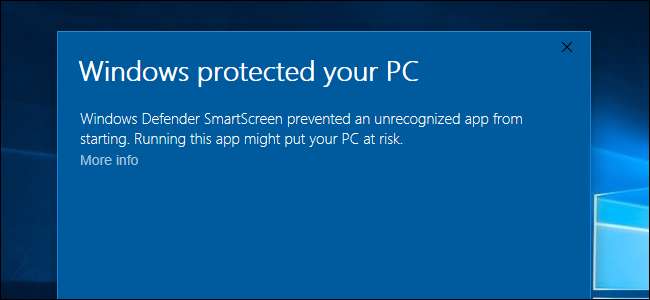
ونڈوز 8 اور 10 میں بنا ہوا اسمارٹ اسکرین فلٹر خطرناک پروگراموں ، فائلوں اور ویب سائٹس کو چلنے سے روکتا ہے۔ آپ کو اطلاق چلانے سے پہلے ہی یہ آپ کو متنبہ کرتا ہے کہ وہ محفوظ نہیں ہے۔
اسمارٹ اسکرین ایک مفید حفاظتی خصوصیت ہے جو آپ کے کمپیوٹر کی حفاظت کرتی ہے ، لیکن اگر آپ کسی جائز ایپلی کیشن کو چلاتے ہیں تو اس سے پہلے کبھی کبھار آپ کو متنبہ کیا جاسکتا ہے اگر اسمارٹ اسکرین نے اس سے پہلے اسے نہیں دیکھا ہوتا ہے۔ یہ خصوصیت مائیکروسافٹ کو کچھ معلومات کی اطلاع دیتی ہے تاکہ یہ کام کر سکے۔
اسمارٹ اسکرین کس طرح کام کرتی ہے
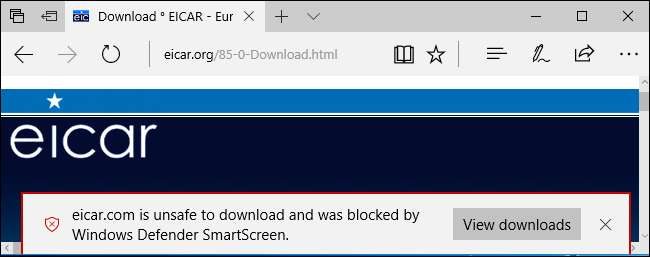
آپریٹنگ سسٹم کی سطح پر ، اسمارٹ اسکرین آپ کے ڈاؤن لوڈ کرنے اور مائیکرو سافٹ کے سرورز پر چلانے والے ہر اطلاق کے بارے میں معلومات بھیج کر کام کرتی ہے۔ اگر یہ ایپلی کیشن جائز اور کافی مشہور ہے ، جیسے گوگل کروم یا ایپل آئی ٹیونز ، ونڈوز اسے چلانے کی اجازت دے گی۔ اگر یہ مائیکروسافٹ جانتی ہے کہ نقصان دہ ہے تو ، ونڈوز اسے چلانے سے روک دے گی۔
اگر ایپلیکیشن ایسی چیز ہے جس سے اسمارٹ اسکرین واقف نہیں ہے ، تو آپ کو انتباہی پیغام نظر آئے گا کہ ونڈوز نے کسی غیر تسلیم شدہ ایپ کو شروع ہونے سے روک دیا۔ اگر آپ کو یقین ہے کہ ایپلیکیشن محفوظ ہے تو آپ اپنے خطرے سے اس پیغام کو نظرانداز کرنے کا انتخاب کرسکتے ہیں۔
اس آپریٹنگ سسٹم کی سطح کا تحفظ اس سے قطع نظر کام کرتا ہے کہ درخواست یا فائل کہاں سے آتی ہے۔ لہذا ، اگر آپ گوگل کروم میں ایپلی کیشن ڈاؤن لوڈ کرتے ہیں تو ، گوگل کی سیف براؤزنگ سروس جانچ کرے گی کہ آیا یہ اطلاق محفوظ ہے یا نہیں۔ پھر ، جب آپ اسے چلانے کی کوشش کریں گے تو ، ونڈوز اسمارٹ اسکرین جانچ کرے گا کہ آیا اطلاق محفوظ ہے یا نہیں۔ اگر یہ سب اچھا ہے ، ونڈوز ڈیفنڈر یا آپ نے جو بھی دوسرا اینٹی وائرس انسٹال کیا ہے وہ اس کی جانچ کرے گا کہ آیا یہ درخواست خطرناک ہے یا نہیں۔ اسمارٹ اسکرین تحفظ کی ایک اور پرت ہے۔
ونڈوز 10 پر ، اسمارٹ اسکرین مائکروسافٹ ایج اور ونڈوز اسٹور ایپس میں خراب ویب سائٹوں اور ڈاؤن لوڈز کو بھی روکتا ہے ، جس طرح گوگل سیف براؤزنگ سروس کروم اور فائر فاکس میں خطرناک ویب سائٹس تک رسائی کو روکتی ہے۔
غیر شناخت شدہ درخواست کو کیسے چلائیں
اگر اسمارٹ اسکرین کو معلوم ہے کہ آپ کی جانب سے ڈاؤن لوڈ کردہ ایپلی کیشن خطرناک ہے تو ، وہ اسے چلانے سے انکار کردے گا اور آپ کو بتائے گا کہ ایپلیکیشن کو مسدود کردیا گیا تھا کیونکہ یہ خطرناک ہے۔
تاہم ، اسمارٹ اسکرین نامعلوم درخواستوں کو چلانے سے بھی روک دے گی۔ اگر آپ ایپلی کیشن کو چلانے کی کوشش کرتے ہیں تو اسمارٹ اسکرین کو پہچان نہیں ہے ، آپ کو ایک پیغام نظر آئے گا جس میں کہا گیا ہے کہ "ونڈوز نے آپ کے کمپیوٹر کو محفوظ کیا" اور آپ کو آگاہ کریں گے کہ ایپلی کیشن چلانے سے آپ کے کمپیوٹر کو خطرہ لاحق ہوسکتا ہے۔
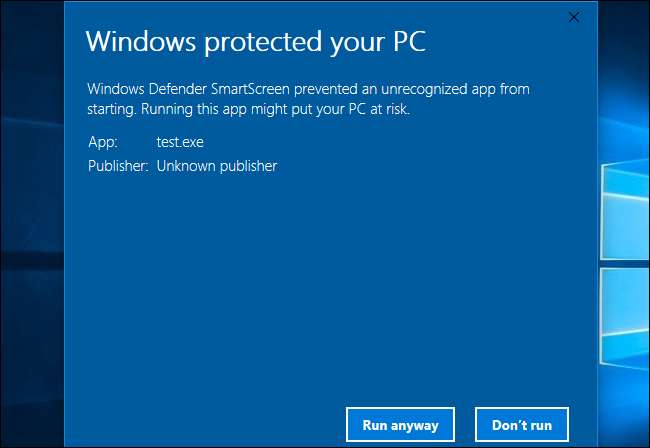
اسمارٹ اسکرین اس درخواست سے واقف نہیں ہوسکتی ہے کیونکہ یہ ایک نیا اور غیر ملکی میلویئر پروگرام ہے ، یا یہ صرف اس لئے ہوسکتا ہے کہ یہ ایک طاق پروگرام ہے جس کا استعمال کچھ لوگ کرتے ہیں۔ اگر آپ کو یقین ہے کہ جو پروگرام آپ استعمال کرنا چاہتے ہیں وہ محفوظ ہے تو آپ اس پاپ اپ میں موجود "مزید معلومات" کے لنک پر کلک کرسکتے ہیں اور پھر اسمارٹ اسکرین انتباہ کو نظرانداز کرنے کے لئے "پھر بھی چلائیں" پر کلک کرسکتے ہیں۔
رازداری کے بارے میں کیا خیال ہے؟
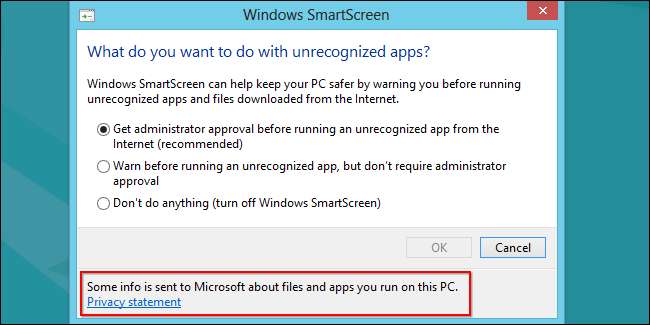
اسمارٹ اسکرین کو یہ چیک کرنے کے لئے مائیکرو سافٹ کے سرورز سے بات کرنی ہوگی کہ آپ نے جو ایپلیکیشنز ڈاؤن لوڈ کی ہیں وہ محفوظ ہیں یا نہیں۔ مائیکرو سافٹ فہرستیں اسمارٹ اسکرین سبھی معلومات یہاں بھیجتی ہے . جب آپ ایپلی کیشن ڈاؤن لوڈ کرتے ہیں تو ، ونڈوز ڈاؤن لوڈ یو آر ایل بھیجتا ہے ، ا ہیش اطلاق کی ساکھ کی خدمت میں مکمل درخواست فائل ، ڈیجیٹل دستخطی معلومات ، فائل کا سائز ، ہوسٹنگ IP ایڈریس ، اور "کچھ اضافی ڈیٹا"۔ اس کے بعد خدمت جواب دیتی ہے اور اسمارٹ اسکرین کو بتاتی ہے کہ آیا فائل اچھی طرح سے معلوم ہے ، نامعلوم ہے ، یا نامعلوم ہے۔
متعلقہ: کیا مائیکروسافٹ ایج واقعی کروم یا فائر فاکس سے زیادہ محفوظ ہے؟
جب آپ مائیکرو سافٹ ایج ، ونڈوز میں کسی ویب سائٹ پر جاتے ہیں اعلی ٹریفک ، مقبول ویب پتے کی ڈاؤن لوڈ کردہ فہرست کے خلاف پتہ چیک کرتا ہے آپ کے کمپیوٹر پر محفوظ ہے۔ اگر یہ مماثل ہے تو ، ونڈوز اسے مزید چیک نہیں کرتا ہے۔ اگر پتہ فہرست میں ظاہر نہیں ہوتا ہے تو ، ونڈوز اس پتے کو URL ساکھ کی خدمت میں بھیجتا ہے۔ اس کے بعد خدمت جواب دیتی ہے اور اسمارٹ اسکرین کو بتاتی ہے کہ آیا یہ ویب سائٹ خطرناک ہے یا نہیں۔ اگر یہ ہے تو ، مائیکروسافٹ ایج ایک انتباہی پیغام دکھاتا ہے۔ یہ گوگل سیوم براؤزنگ سروس گوگل کروم ، موزیلا فائر فاکس ، اور ایپل سفاری میں کام کرنے کے مترادف ہے۔
کچھ لوگوں نے یہ خدشات اٹھائے ہیں کہ مائیکروسافٹ ٹریک کرسکتا ہے کہ کون سی ایپلیکیشن خاص طور پر پی سی چلتی ہے۔ مائیکرو سافٹ ان خدشات کا جواب دیا ، یہ کہتے ہوئے کہ وہ مخصوص صارفین سے منسلک پروگراموں کا ڈیٹا بیس نہیں بنا رہے ہیں۔
“ہم اس بات کی تصدیق کرسکتے ہیں کہ ہم پروگرام اور صارف کے آئی پی کے اعداد و شمار کا کوئی تاریخی ڈیٹا بیس نہیں بنا رہے ہیں۔ تمام آن لائن خدمات کی طرح ، IP پتے ہماری خدمت سے مربوط ہونے کے لئے ضروری ہیں ، لیکن ہم وقتا فوقتا انہیں اپنے لاگز سے حذف کردیتے ہیں۔ جیسا کہ ہمارے رازداری کے بیانات سے ظاہر ہوتا ہے ، ہم پسدید پر اپنے صارفین کی رازداری کے تحفظ کے لئے اقدامات کرتے ہیں۔ ہم یہ ڈیٹا اپنے صارفین کو تشہیر کرنے ، رابطہ کرنے یا نشانہ بنانے کے ل to استعمال نہیں کرتے ہیں اور ہم اسے تیسرے فریق کے ساتھ شریک نہیں کرتے ہیں۔
دن کے اختتام پر ، اسمارٹ اسکرین ایک سیکیورٹی کی خصوصیت ہے ، لہذا ہم تجویز کرتے ہیں کہ اس کے آس پاس رکھیں۔
اسمارٹ اسکرین کو غیر فعال کرنے کا طریقہ
تاہم ، بہت سے لوگ اسمارٹ اسکرین کو غیر فعال کرنا چاہیں گے۔ ایک بار پھر: ہم ایسا کرنے کی سفارش نہیں کرتے ہیں ، کیونکہ یہ سیکیورٹی کی ایک مددگار اضافی پرت ہے جو آپ کے کمپیوٹر کی حفاظت کرسکتی ہے۔ اسمارٹ اسکرین اب بھی آپ کو نامعلوم ایپلی کیشنز چلانے کی اجازت دیتا ہے - اس میں صرف دو اضافی کلکس لگتے ہیں۔ اور ، اگر اسمارٹ اسکرین کسی چیز کو مسدود کردیتی ہے تو ، یہ قریب قریب ہی ضمانت کی ضمانت دیتا ہے کہ آپ کو چلنے نہیں دینا چاہئے کہ ایک بدنیتی پر مبنی پروگرام ہے۔
متعلقہ: ونڈوز 8 یا 10 میں اسمارٹ اسکرین فلٹر کو کیسے غیر فعال کریں
تاہم ، آپ کر سکتے ہیں اسمارٹ اسکرین کو غیر فعال کریں اگر تم چاہو تو. ونڈوز 10 کے تخلیق کاروں کی تازہ کاری پر ، آپ کو ونڈوز ڈیفنڈر سیکیورٹی سینٹر> ایپ اور براؤزر کنٹرول پر اسمارٹ اسکرین کے اختیارات ملیں گے۔ ونڈوز 8 پر ، آپ کو یہ اختیارات کنٹرول پینل> سسٹم اور سیکیورٹی> ایکشن سینٹر> سیکیورٹی> ونڈوز اسمارٹ اسکرین پر ملیں گے۔